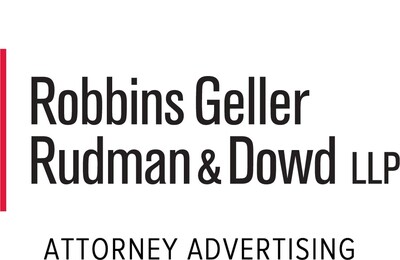lokasi sekarang:Rumah > Artikel teknikal > Tutorial perisian > Perisian komputer
- Arah:
- semua web3.0 pembangunan bahagian belakang hujung hadapan web pangkalan data Operasi dan penyelenggaraan alat pembangunan rangka kerja php pengaturcaraan harian applet WeChat masalah biasa lain teknologi Tutorial CMS Java Tutorial sistem tutorial komputer Tutorial Perkakasan Tutorial mudah alih Tutorial perisian Tutorial permainan mudah alih
- Mengelaskan:
-

- Cara menutup Akademi WPS di pejabat wps WPS tutup langkah Akademi WPS untuk dikongsi
- Bagaimanakah WPS menutup Akademi WPS? Baru-baru ini, ramai pengguna akan muncul program akademi wps apabila menggunakan perisian pejabat ini, tetapi mereka tidak tahu bagaimana untuk menyelesaikan masalah ini, editor tutorial ini akan datang dan berkongsi langkah operasi khusus dengan majoriti pengguna, dengan harapan dapat membawa bantuan kepada pengguna. Kaedah akademi WPS tutup wps 1. Mula-mula buka antara muka utama WPS dan klik butang tiga titik di penjuru kanan sebelah atas. 2. Klik Tetapan dalam pilihan pop timbul. 3. Akhir sekali, klik untuk menutup Akademi WPS.
- Perisian komputer 952 2024-08-29 12:10:21
-

- Cara membuat carta garisan dalam tutorial membuat carta garis jadual Excel Excel
- Bagaimana untuk membuat carta garis dalam Excel? Untuk menjadikan perubahan dalam data lebih intuitif, ramai pengguna ingin menyatakannya melalui carta baris, tetapi mereka tidak tahu bagaimana untuk membuatnya mengenai soalan yang dibangkitkan oleh netizen ini, editor akan berkongsi dengan anda kandungan tutorial hari ini . Kongsi cara membuat carta baris dalam Excel Pengguna yang memerlukan dialu-alukan untuk menyemak langkah-langkah di laman web PHP Cina. Langkah-langkah pengeluaran adalah seperti berikut: 1. Masukkan data anda. Carta garis memerlukan dua paksi untuk berfungsi. Masukkan data ke dalam dua lajur. Untuk kemudahan penggunaan, tetapkan data paksi X (masa) di lajur kiri dan pemerhatian yang direkodkan di lajur kanan. Contohnya, menjejak belanjawan setahun akan menunjukkan tarikh di lajur kiri dan perbelanjaan di sebelah kanan. Pilih data anda. Klik tetikus dan alih keluarnya dari kiri atas kumpulan data
- Perisian komputer 987 2024-08-29 12:10:09
-

- Simulator kilat mengalami ralat. Sila cuba untuk menyelesaikannya.
- Simulator kilat mengalami ralat. Sila cuba untuk menyelesaikannya. Baru-baru ini, seorang pengguna bertanya soalan ini. Mereka menghadapi situasi ini apabila menggunakan simulator kilat dan tidak tahu bagaimana untuk menanganinya. Sebagai tindak balas kepada masalah ini, artikel ini membawa penyelesaian terperinci, yang mudah dikendalikan Mari kita kongsikan dengan semua orang. Simulator kilat mengalami ralat. Sila cuba untuk menyelesaikannya. Terdapat beberapa sebab mengapa mesej ralat ini muncul: 1. Apabila mengemas kini simulator dalam talian, terdapat ralat dalam memuat turun simulator atau ia ranap. Adalah disyorkan untuk menutup semua simulator dan program mesin maya semasa kemas kini dalam talian untuk mengelakkan ralat. 2. Jika komputer kehilangan kuasa semasa membuka simulator, atau tekan butang kuasa untuk mematikan, adalah disyorkan untuk mematikan simulator seperti biasa sebelum mematikan komputer. Antara muka com simulator kilat
- Perisian komputer 966 2024-08-29 12:09:34
-

- Apakah yang perlu saya lakukan jika tiada bunyi pada komputer persidangan Tencent Apakah yang perlu saya lakukan jika tiada bunyi pada komputer persidangan Tencent?
- Tencent Meeting adalah perisian pejabat yang digunakan oleh ramai pengguna yang log masuk ke peranti komputer mereka untuk mesyuarat dalam talian, tetapi tidak ada bunyi Walaupun selepas menukar banyak tetapan, mereka masih tidak dipulihkan. Artikel ini Dalam tutorial perisian ini, editor akan berkongsi penyelesaian dengan majoriti pengguna Mari kita lihat langkah-langkah tertentu. Penyelesaian kepada masalah tiada bunyi pada komputer persidangan Tencent: 1. Pastikan tiada masalah dengan perkakasan mikrofon Anda boleh menggunakan panggilan suara lain untuk mengujinya, dan kemudian masuk ke persidangan Tencent. 2. Pengguna yang memulakan persidangan mesti memilih akses audio komputer semasa memulakan persidangan. 3. Jika audio komputer tidak disambungkan, klik pada sudut kiri bawah selepas memasuki siaran langsung untuk memilih akses audio. 4. Klik Pilihan Audio dan pastikan kelantangan mikrofon adalah normal. 5. Jika tiada penyelesaian
- Perisian komputer 1266 2024-08-29 12:09:15
-

- Bagaimana untuk menetapkan saiz seragam gambar dalam Word Bagaimana untuk mengubah saiz gambar secara seragam dalam Word
- Apabila mengedit dokumen menggunakan Word, gambar perlu dimasukkan kerana keperluan kandungan, tetapi ramai pengguna ingin tahu cara menetapkan saiz seragam gambar dalam Word? Ia kelihatan kemas, tetapi ramai rakan tidak tahu bagaimana untuk menyediakannya, jadi tutorial ini akan berkongsi kaedah operasi dengan majoriti pengguna, dengan harapan dapat membantu semua orang. Cara mengubah saiz gambar Word secara seragam: 1. Mula-mula, anda perlu membuka antara muka dokumen perkataan, masukkan gambar dalam perkataan, dan pilih gambar. 2. Selepas memilih gambar, klik kanan dengan tetikus, dan menu lungsur akan muncul. Klik pada pilihan saiz dan kedudukan. 3. Tetingkap tetapan susun atur akan muncul Klik modul tetapan saiz. 4. Batalkan nisbah aspek terkunci dalam antara muka tetapan, dan kemudian tetapkan semula gambar
- Perisian komputer 1080 2024-08-29 12:09:02
-

- Bagaimana untuk menyelesaikan tetingkap pop timbul ralat yang muncul dalam simulator kilat.
- Apakah yang perlu saya lakukan jika simulator kilat memunculkan tetingkap ralat? Baru-baru ini, pengguna bertanya soalan ini. Simulator Thunderbolt adalah aplikasi simulator yang digunakan oleh ramai pemain apabila menggunakannya, tetingkap timbul ralat saya tidak tahu apa yang berlaku sebagai tindak balas kepada masalah ini maklumat. Mari kongsikan penyelesaiannya dengan semua orang dan lihat. Penyelesaian kepada tetingkap pop timbul ralat dalam simulator kilat: 1. Pertama, kami memasuki panel kawalan. 2. Tukar mod paparan kepada ikon kecil, dan kemudian masukkan "Program dan Ciri". 3. Kemudian buka "Hidupkan atau matikan ciri Windows" di penjuru kiri sebelah atas. 4. Kemudian cari dan nyahtanda "Hyper-V". 5. Cari Windows Sandbox Windows Virtual Machine Monitor sekali lagi.
- Perisian komputer 1162 2024-08-29 12:08:46
-

- Apakah syarat bayaran balik wap Pengenalan kepada syarat bayaran balik wap
- Ramai pemain membeli permainan di Steam semasa jualan Krismas, tetapi tidak berpuas hati dan ingin mengembalikannya, tetapi mereka tidak tahu apakah syarat bayaran balik pada Steam? Saya tidak tahu cara untuk membayar balik dengan jayanya Sebagai tindak balas kepada masalah ini, editor laman web PHP Cina akan memperkenalkan syarat bayaran balik permainan Steam kepada anda dalam tutorial ini. Syarat Bayaran Balik Steam Bayaran balik wap biasanya akan tiba dalam masa 24 jam selepas menerima e-mel bayaran balik, dan selewat-lewatnya 3 hari. Bayaran balik kepada Steam Wallet biasanya mengambil masa 1 hari dan bayaran balik kepada WeChat mengambil masa 1 jam. Syarat bayaran balik permainan wap: Beli permainan dalam masa dua minggu tempoh permainan tidak lebih daripada 2 jam yang sama terpakai untuk DLC, hanya pembelian
- Perisian komputer 962 2024-08-29 12:08:37
-

- Apakah yang perlu saya lakukan jika gambar dalam dokumen Word tidak boleh dialihkan sewenang-wenangnya?
- Apakah yang perlu saya lakukan jika gambar dalam dokumen Word tidak boleh dialihkan sewenang-wenangnya? Baru-baru ini, seorang pengguna bertanya soalan ini Semasa mengedit dokumen Word, saya ingin menambah gambar, tetapi apabila saya mengalihkan kedudukan gambar, saya mendapati bahawa saya tidak boleh memindahkannya sesuka hati. Sebagai tindak balas kepada masalah ini, artikel ini membawa penyelesaian terperinci, yang mudah dikendalikan Mari kita kongsikan dengan semua orang. Apakah yang perlu saya lakukan jika gambar dalam dokumen Word tidak boleh dialihkan sewenang-wenangnya? 1. Mula-mula masukkan perkataan dan pilih gambar yang anda mahu alihkan. 2. Kemudian klik kanan pada imej dan klik pilihan Balut Teks. 3. Dalam antara muka pop timbul, pilih pilihan lain kecuali jenis terbenam, iaitu, jangan pilih jenis terbenam. 4. Akhir sekali, anda boleh mengalihkan gambar sesuka hati. 5. Sudah tentu, anda juga boleh terus klik butang di sebelah gambar untuk memilih teks pembalut.
- Perisian komputer 908 2024-08-29 12:07:32
-

- Bagaimana untuk menyediakan automain media dalam pelayar Edge Bagaimana untuk mendayakan automain media dalam Edge
- Ramai pengguna kini menggunakan penyemak imbas Edge untuk kegunaan harian Ramai pengguna mendapati bahawa media perlu diklik secara manual apabila mengakses halaman web Mereka mahu menetapkannya kepada auto-main, tetapi tidak tahu cara mengendalikannya tangani masalah ini, tutorial perisian hari ini Hanya kongsi kaedah operasi dengan semua orang, dengan harapan dapat membantu semua orang. Kaedah tetapan automain media tepi: 1. Buka perisian, klik butang... di penjuru kanan sebelah atas, dan pilih tetapan dalam senarai pilihan di bawah. 2. Dalam tetingkap yang terbuka, klik Pilihan Lanjutan di sebelah kiri. 3. Kemudian cari Media Play Automatically di sebelah kanan, klik butang lungsur pada kotak pilihan dan pilih Benarkan.
- Perisian komputer 432 2024-08-29 12:06:41
-

- Apakah yang perlu saya lakukan jika emulator NetEase MUMU tidak boleh menukar direktori pemasangan?
- Ramai pengguna kini memasang emulator NetEase MUMU pada komputer mereka untuk menjalankan pelbagai perisian dan permainan Android Kerana direktori pemasangan ialah pemacu C lalai, mereka ingin menukar direktori, tetapi mereka tidak boleh mengubah suainya tidak tahu bagaimana untuk menyelesaikannya. Kami boleh Terdapat dua kaedah untuk menyahpasang dan memasang semula perisian Tutorial ini akan berkongsi kaedah operasi, dengan harapan dapat membantu anda. Penyelesaian kepada masalah bahawa emulator MUMU tidak boleh menukar direktori pemasangan Kes 1: Ia telah dinyahpasang sebelum ini melalui perisian pihak ketiga seperti 360. Situasi 2: Sebelum ini, saya terus menyeret folder simulator ke dalam Tong Kitar Semula untuk menyahpasangnya. [Nyahpasang melalui perisian pihak ketiga seperti 360] Jika anda telah menggunakan perisian pihak ketiga untuk menyahpasang dan penyahpasangan tidak bersih, sila cuba dua kaedah berikut untuk menyelesaikan masalah: Kaedah 1: Pasang semula model pemasangan tindanan baharu
- Perisian komputer 642 2024-08-29 12:06:32
-

- Bagaimana untuk menukar bulan ke suku dalam Excel Excel jadual bulan ke suku tutorial tetapan
- Bagaimana untuk menukar bulan kepada suku dalam Excel? Apabila ramai pengguna menggunakan jadual Excel untuk menyusun data, mereka menyusunnya mengikut bulan Sekarang mereka perlu menukar bulan kepada suku Jadi bagaimanakah transformasi itu boleh berjaya Mengenai isu ini, kandungan tutorial perisian hari ini ada di sini. mari kita ketahui bersama. Perkongsian langkah operasi: 1. Gunakan excel untuk membuka fail jadual kami, dan kemudian masukkan formula kami dalam sel. 2. Selepas memasukkan bahagian pertama formula, kami memasuki bahagian kedua syarikat. 3. Selepas memasukkan formula, tekan kekunci Enter untuk mendapatkan suku. 4. Gerakkan tetikus ke sudut kanan bawah dan seret ke bawah, kami akan menukar bulan kepada suku.
- Perisian komputer 625 2024-08-29 12:05:37
-

- Bagaimana untuk mencipta simulator baharu untuk simulator kilat?
- Bagaimana untuk mencipta simulator baharu dalam Simulator Kilat? Secara amnya, fungsi ini digunakan apabila menggunakan berbilang pembuka Tujuan mencipta emulator baharu adalah untuk membuka berbilang perisian dan permainan, tetapi ramai orang tidak tahu cara menggunakannya Untuk menyelesaikan masalah ini, tutorial perisian ini ada di sini majoriti pengguna berkongsi penyelesaian mereka, dengan harapan dapat membantu semua orang. Cara mencipta simulator kilat baharu: 1. Klik dua kali untuk membuka pembuka berbilang kilat. 2. Kemudian klik butang Simulator Baharu/Salin di bawah. 3. Selepas memasuki antara muka baharu, klik pilihan Simulator Baharu. 4. Dengan cara ini, anda akan mendapat simulator yang baru dibuat.
- Perisian komputer 809 2024-08-29 12:05:32
-

- Bagaimana untuk menetapkan simulator kilat untuk dibuka beberapa kali tanpa lag.
- Thunderbolt Simulator ialah perisian emulator Android yang sangat popular Apabila ramai rakan menggunakan perisian ini, mereka akan menggunakan fungsi berbilang buka, tetapi akan berlaku pembekuan selepas membukanya beberapa kali tanpa ketinggalan? Tutorial ini akan memperkenalkan anda kepada kaedah tetapan, saya harap ia dapat membantu anda. Cara menyediakan simulator kilat tanpa ketinggalan: 1. Buka simulator kilat dan sediakan simulator mengikut keperluan anda. 2. Klik ikon gear kecil di sebelah kanan simulator untuk mengubah suai sifat simulator tunggal. Ubah suai resolusi, ubah suai cpu, penggunaan memori, dsb. Selepas membuat perubahan, simpan dan sahkan. 3. Masukkan teks tetapan, atau tetapan berbilang buka di bahagian bawah untuk memasuki antara muka tetapan berbilang buka. 4. Bilangan bingkai boleh lebih rendah dengan sewajarnya
- Perisian komputer 465 2024-08-29 12:05:02
-

- Bagaimana untuk menyahpasang permainan Thunder Simulator tentang cara menyahpasang permainan Thunder Simulator.
- Thunderbolt Simulator ialah platform simulasi yang membolehkan pengguna bermain permainan mudah alih Android pada komputer mereka. Ramai pengguna telah memuat turun banyak permainan dan kini perlu menyahpasang beberapa permainan yang tidak mereka mainkan, tetapi tiada cara mudah untuk menyahpasangnya. Sebagai tindak balas kepada masalah ini, editor tutorial perisian ini akan berkongsi kaedah operasi dengan majoriti pengguna, dengan harapan dapat membantu anda. Cara menyahpasang permainan daripada Thunderbolt Simulator: 1. Buka perisian, cari permainan yang ingin anda padamkan dan klik kiri pada ikon permainan. 2. Selepas beberapa ketika, tetingkap akan muncul di sebelah kiri antara muka Tekan dan tahan ikon permainan dan seret ke ikon nyahpasang di sebelah kiri. 3. Selepas melepaskan tetikus, tetingkap gesaan akan muncul, klik OK. 4. Akhir sekali, anda akan digesa bahawa permainan itu dinyahpasang.
- Perisian komputer 740 2024-08-29 12:04:50
-

- Apakah fungsi biasa dalam jadual Excel Pengenalan kepada fungsi biasa dalam Excel
- Apabila menggunakan jadual Excel, untuk melakukan pengiraan dengan lebih baik, fungsi akan digunakan untuk pengiraan Pada masa ini, beberapa rakan ingin tahu apakah fungsi yang biasa digunakan dalam jadual Excel? Editor juga telah menyusunnya, jadi tutorial perisian ini akan berkongsi dengan anda fungsi biasa Excel Jika anda memerlukannya, anda dialu-alukan untuk pergi ke laman web PHP Cina untuk mendapatkannya. Pengenalan kepada fungsi yang biasa digunakan dalam Excel 1. Salah satu fungsi yang biasa digunakan: fungsi penjumlahan, yang mengira jumlah nilai dalam satu baris dan lajur, jumlah. 2. Fungsi yang biasa digunakan dua: Fungsi nilai minimum, mengira nilai minimum baris dan lajur semasa, min. 3. Fungsi ketiga yang biasa digunakan: fungsi maksimum, yang boleh membantu mengira nilai maksimum antara baris dan lajur, maks. 4. Fungsi keempat yang biasa digunakan: fungsi purata, mengira nilai purata baris dan lajur semasa, av
- Perisian komputer 481 2024-08-29 12:04:38